重装系统后黑屏仅鼠标?速览解决方案
时间:2025-05-28 19:12:27 169浏览 收藏
在日常使用电脑时,重装系统后遇到黑屏仅显示鼠标光标的情况并不少见。针对这一问题,本文提供了详细的解决方案。首先,重启电脑并在看到Windows 10标志时,长按电源按钮强制关机,重复三次以进入“高级启动选项”。随后,选择“疑难解答”进入“高级选项”,再选择“启动设置”并重启。在启动设置界面中,选择“启用安全模式”,进入后卸载并重新安装显卡驱动,最后重启电脑即可恢复正常。
我们在日常生活与工作中常常需要使用电脑,但电脑偶尔会出现各种问题。当遇到这些问题时,许多朋友会选择重装系统。然而,近期有不少朋友反馈称,自己重装系统后电脑只显示一个鼠标光标且屏幕一片漆黑,这种情况该如何解决呢?接下来就让我们一起来看看具体的操作步骤吧!
操作方法如下:
重启电脑,当看到Windows 10标志时,长按电源按钮强制关机,重复此操作大约三次。
系统会自动修复问题并进入“高级启动选项”,随后依次选择“疑难解答”——>“高级选项”——>“启动设置”,最后点击“重启”。
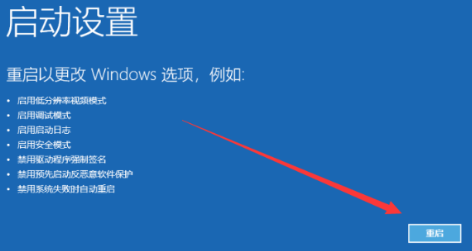
- 在启动设置界面中,使用方向键选择“启用安全模式”,按下回车键确认。
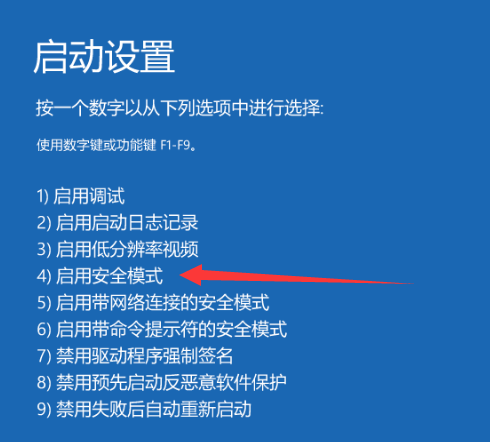
进入安全模式后,卸载现有的显卡驱动程序,然后重新安装新的显卡驱动,完成后再重启电脑即可恢复正常状态!
文中关于的知识介绍,希望对你的学习有所帮助!若是受益匪浅,那就动动鼠标收藏这篇《重装系统后黑屏仅鼠标?速览解决方案》文章吧,也可关注golang学习网公众号了解相关技术文章。
相关阅读
更多>
-
501 收藏
-
501 收藏
-
501 收藏
-
501 收藏
-
501 收藏
最新阅读
更多>
-
184 收藏
-
169 收藏
-
272 收藏
-
207 收藏
-
465 收藏
-
205 收藏
-
173 收藏
-
318 收藏
-
293 收藏
-
214 收藏
-
265 收藏
-
257 收藏
课程推荐
更多>
-

- 前端进阶之JavaScript设计模式
- 设计模式是开发人员在软件开发过程中面临一般问题时的解决方案,代表了最佳的实践。本课程的主打内容包括JS常见设计模式以及具体应用场景,打造一站式知识长龙服务,适合有JS基础的同学学习。
- 立即学习 543次学习
-

- GO语言核心编程课程
- 本课程采用真实案例,全面具体可落地,从理论到实践,一步一步将GO核心编程技术、编程思想、底层实现融会贯通,使学习者贴近时代脉搏,做IT互联网时代的弄潮儿。
- 立即学习 516次学习
-

- 简单聊聊mysql8与网络通信
- 如有问题加微信:Le-studyg;在课程中,我们将首先介绍MySQL8的新特性,包括性能优化、安全增强、新数据类型等,帮助学生快速熟悉MySQL8的最新功能。接着,我们将深入解析MySQL的网络通信机制,包括协议、连接管理、数据传输等,让
- 立即学习 500次学习
-

- JavaScript正则表达式基础与实战
- 在任何一门编程语言中,正则表达式,都是一项重要的知识,它提供了高效的字符串匹配与捕获机制,可以极大的简化程序设计。
- 立即学习 487次学习
-

- 从零制作响应式网站—Grid布局
- 本系列教程将展示从零制作一个假想的网络科技公司官网,分为导航,轮播,关于我们,成功案例,服务流程,团队介绍,数据部分,公司动态,底部信息等内容区块。网站整体采用CSSGrid布局,支持响应式,有流畅过渡和展现动画。
- 立即学习 485次学习
